萬盛學電腦網 >> WORD教程 >> WORD使用技巧 >> Word中空格顯示小點的辦法
Word中空格顯示小點的辦法
故障分析:造成word空格出現點的情況是因為我們按下之後這個空格也是會占用一個字符,而這個字符也算一個編輯標記,表示是插入的一個半角空格符號。所以會出現點的現象。如果是全角的話,在word2003版本空格之後是一個正方形的字符顯示出來。
word 2003空格顯示出現點怎麼辦?
打開word2003,打開之後點擊菜單欄的“工具---選項”即可打開一選項對話框,如圖所示:

在該對話框中找到“視圖"選項卡,再說視圖選項卡裡面將"格式標記"中的空格前面的勾給去除掉即可。如圖所示:
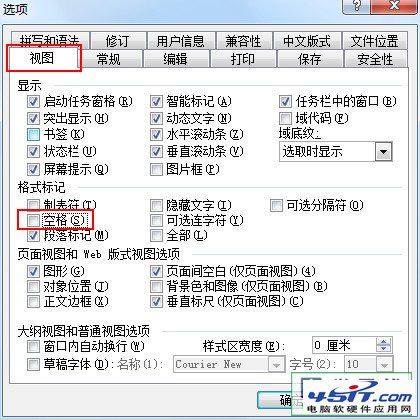
word2007空格顯示出現點怎麼辦?
因為word2003和2007的操作界面被修改,導致部分人有一些功能不是很熟悉,而關於word空格顯示出現點的情況,解決方法就是先點擊word2007界面的左上角界面上的一個“自動與快速訪問工具欄”按鈕(這個按鈕是一個小下拉箭頭形狀),點擊之後會出現一個下拉窗口。如圖所示:
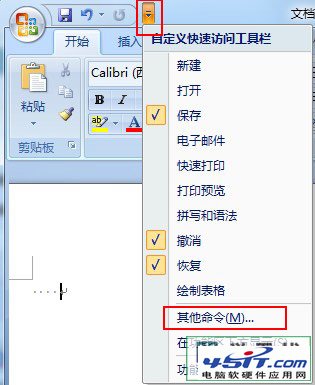
在下拉窗口上選擇“其他命令”,然後會彈出word選項對話框,在對過話中切換到“顯示”選項,之後在右邊的“始終在屏幕上顯示這些格式標記”的下面將“空格”前面的勾去除掉即可。如圖所示:
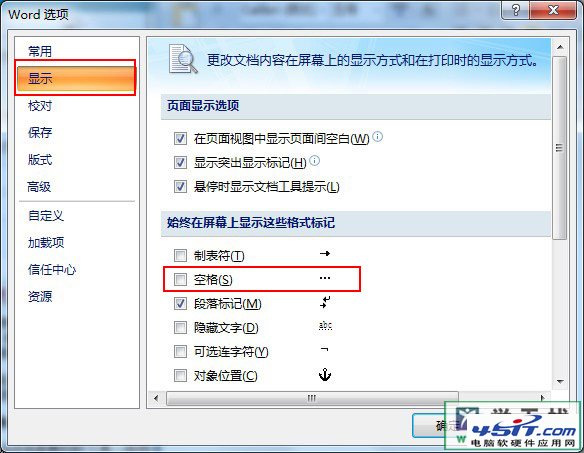
word2007空格顯示出現點怎麼辦?
打開Word文檔,依次點擊“文件”→“選項”。
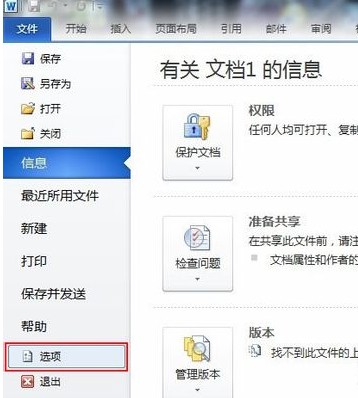
在彈出的“Word選項”窗口中,選擇“顯示”。將其中的“顯示所有格式標記”一欄的勾取消。然後按“確認”按鈕。
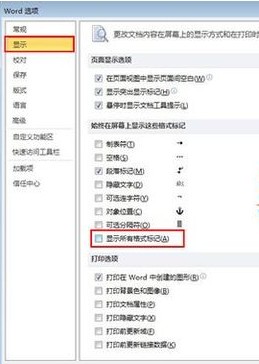
返回Word文檔,之前出現的小點都不見了。
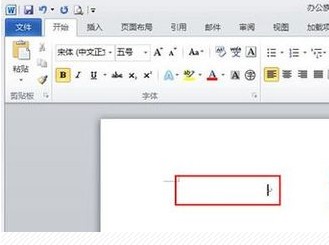
WORD使用技巧排行
办公软件推薦
相關文章
copyright © 萬盛學電腦網 all rights reserved



